Conecta tu cuenta de Twitter o de tu empresa a Mautic.
En este post explicaré paso a paso, como debes de hacer para tener la conexión de Twitter configurada en Mautic a través de la sección de extensiones.
1.- Acceso a Twitter para crear la APP.
Accedemos a la sección developer aquí
Y pulsaremos en «Create an app»
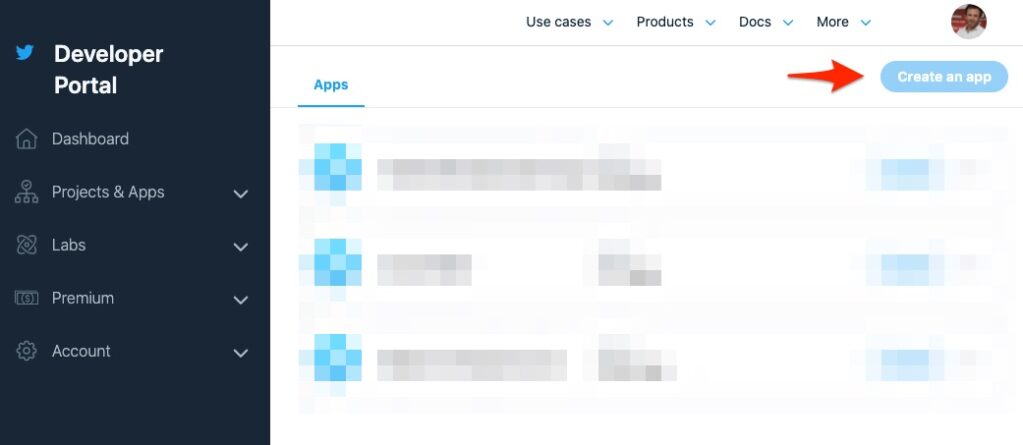
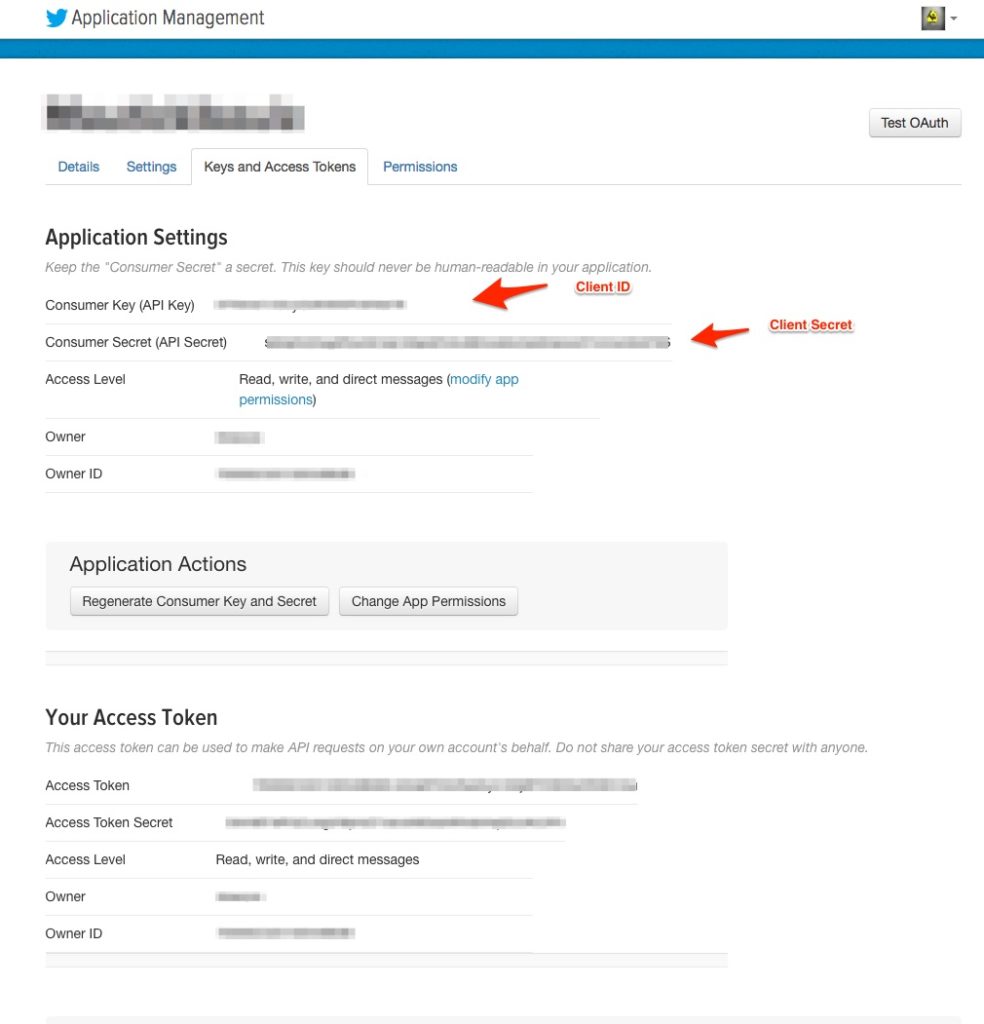
De esta sección obtendremos los siguientes datos:
- Client ID
- Client Secret
Con esta información, accedemos a nuestra instalación de Mautic, a la sección de «Plugin», buscamos el Plugin de Twitter y hacemos clic.
Dentro de la configuración tendremos las siguientes pestañas:
– Enable/Auth
– Features
– Contacts Mapping
Para conectar correctamente Twitter con Mautic es necesario completar al completo la primera pestaña, es decir: «Enable/Auth» introduciendo los datos anteriormente mencionado.
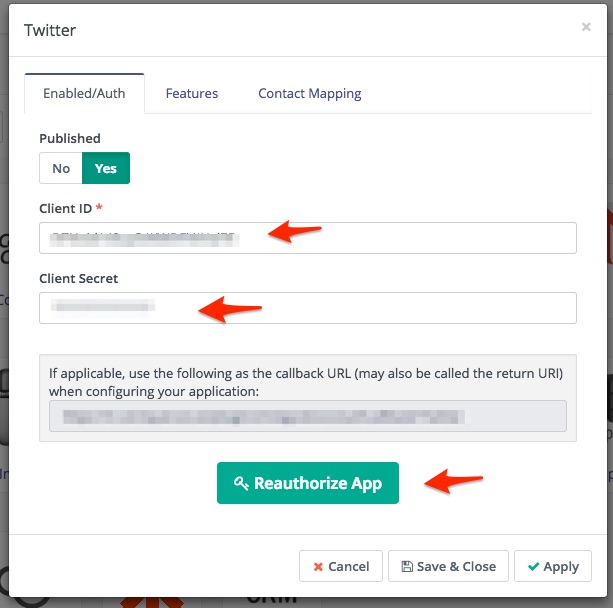
En la pestaña Asignación de contactos, es decir Contact Mapping, asegúrate de asignar como mínimo, el campo «Correo electrónico» y cualquier otro campo que desees que Mautic extraiga de Twitter (si este están disponibles).
Después de configurar la integración, pulsa a publicar en Sí y luego haga clic en Autorizar aplicación (si ha iniciado sesión en su cuenta personal en el mismo navegador que está utilizando Mautic, asegúrese de haber cerrado sesión antes de hacer clic en Autorizar aplicación). Si actualmente no ha iniciado sesión en Twitter, el portal te pedirá que inicies sesión con tu cuenta de Twitter.
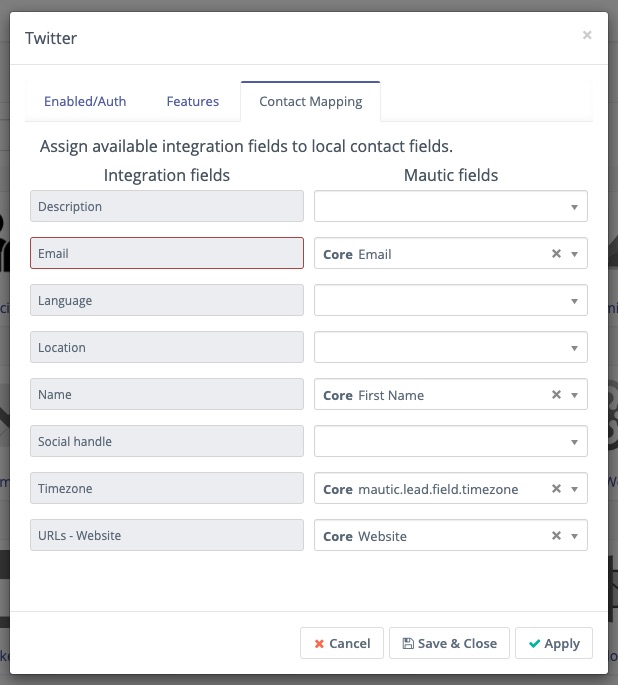
Para tener vinculado Twitter al completo, tendremos que dirigirnos al botón superior derecho: «Configuración» y dentro de este, al apartado «Configuración social» / «Social Settings».
Dentro de esta zona, marcaremos la opción: «Twitter», tal y como aparece en la siguiente imagen.
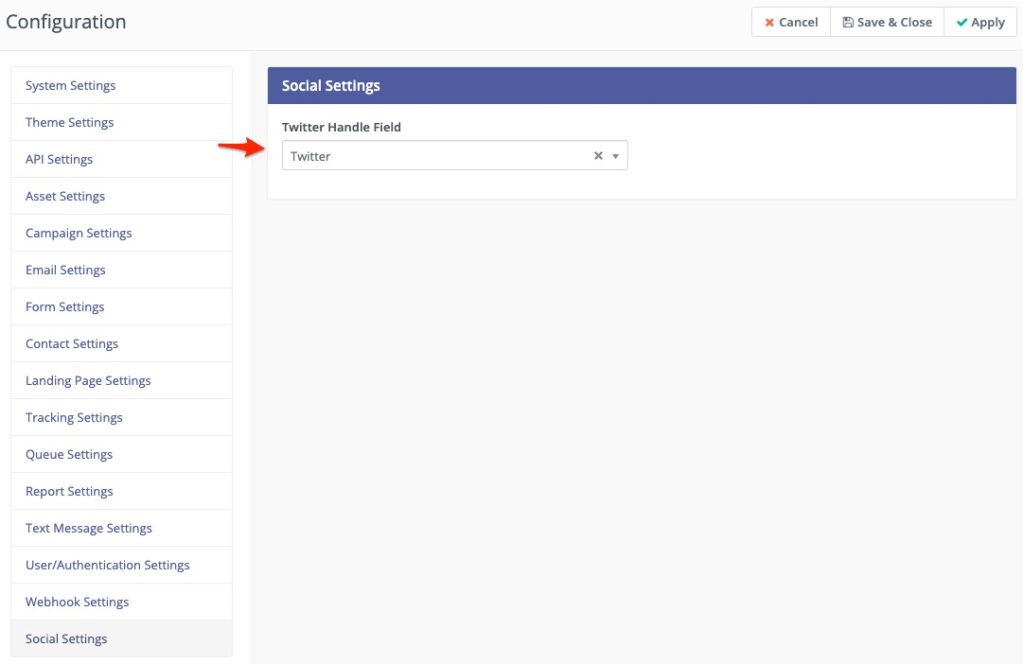
Si quieres completar más información, aquí te dejo la explicación oficial: «Connect Twitter to Mautic»
Espero que te haya sido de utilidad este post. Si tienes cualquier consulta, puedes escribir directamente en los comentarios o ponerte directamente en contacto conmigo a través del formulario.
